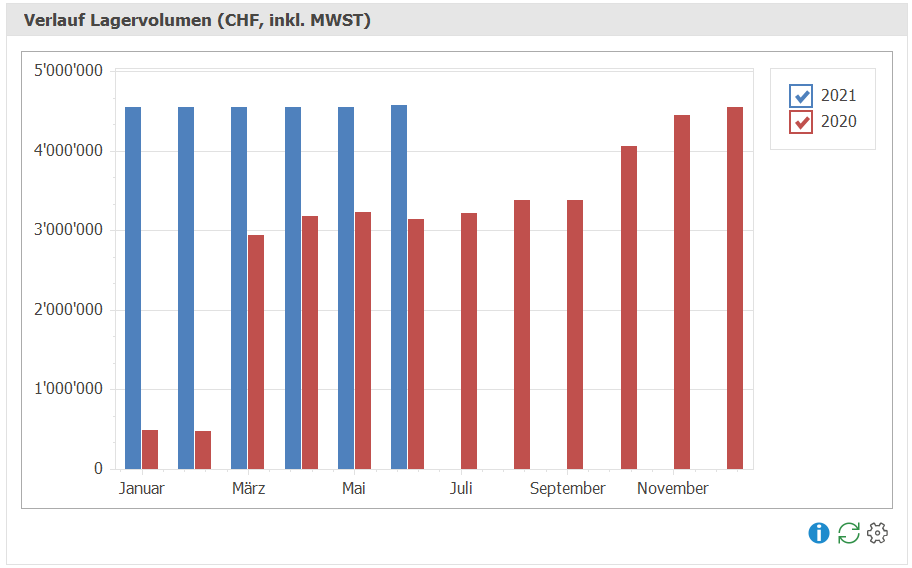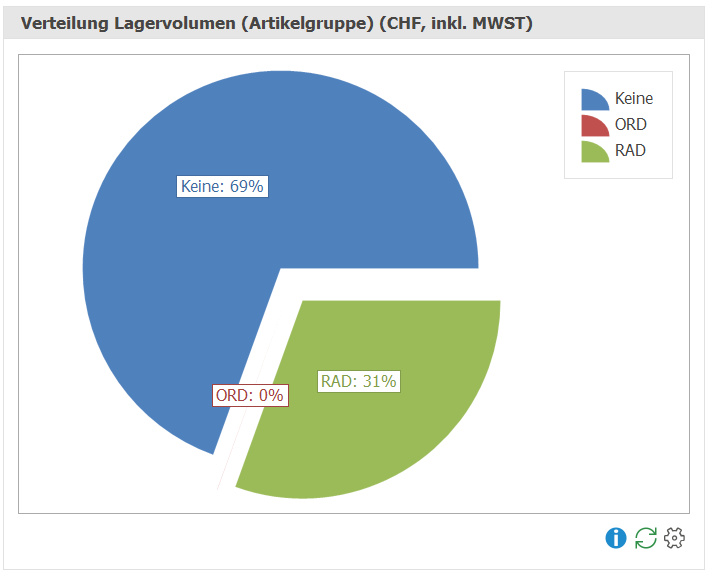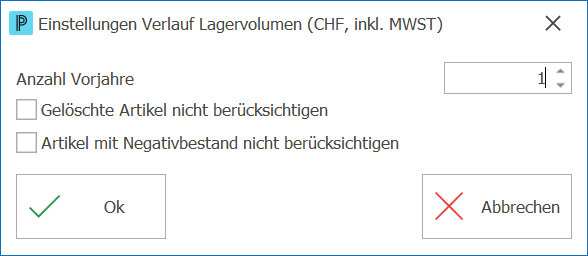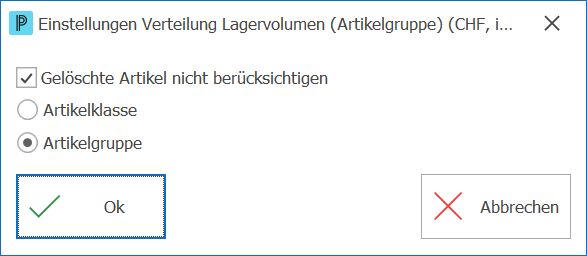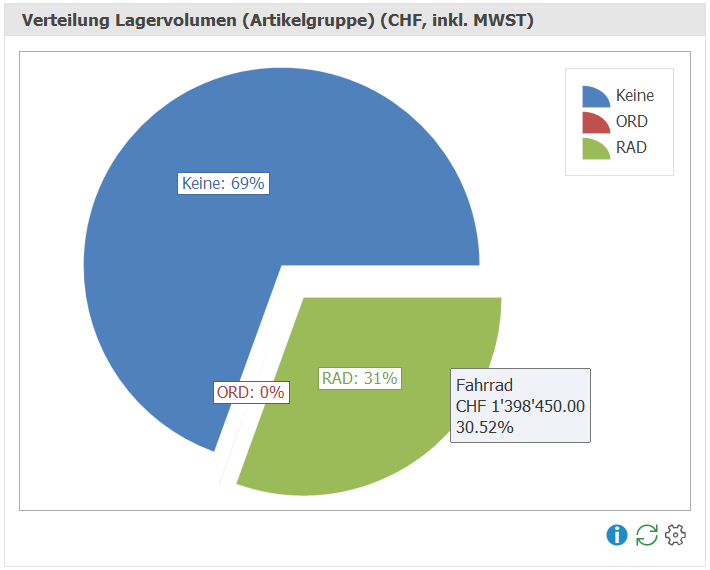In der Artikel- und Lagerverwaltung stehen zwei Dashboard-Inhalte zur Verfügung. Dashboards vermitteln wichtige Kennzahlen und Informationen in Form einer Anzeige oder einer Grafik.
Weitere allgemeine Informationen zu der Handhabung der Dock-Fenster Dashboards finden Sie im Kapitel Benutzeroberfläche.
|
Die Dashboard-Grafik Verlauf Lagervolumen zeigt alle Artikel, die an Lager sind (Bestand), berechnet zu ihrem Einkaufspreis. Für die Berechnung wird die Einheitsmatix berücksichtigt. |
|
Die Dashboard-Grafik Verteilung Lagervolumen zeigt die prozentuale Verteilung des Warenwertes (Stückzahl x Einkaufspreis) je Artikelgruppe im Verhältnis zum Wartenwert im Lager per heute an. Für die Berechnung wird die Einheitsmatix berücksichtigt. |
Dieses Balkendiagramm zeigt den Verlauf des Lagervolumens für das aktuelle Jahr und mehrere Vorjahre an. In den allgemeinen Einstellungen zur Artikel- und Lagerverwaltung definieren Sie, welcher Preis für die Berechnung des Inventarwerts verwendet werden soll. Dieser wird auch für diese Grafik als Einkaufspreis verwendet. Die Anzahl Vorjahre sowie weitere Einstellungen können Sie individuell definieren. 1.Klicken Sie dazu auf Einstellungen
2.Definieren Sie die gewünschten Einstellungen. 3.Klicken Sie auf Ok, um zu speichern.
|
Dieses Kuchendiagramm zeigt die prozentuale Verteilung des Warenwerts je Artikelgruppe im Verhältnis zum Wartenwert im Lager per heute an. In den allgemeinen Einstellungen zur Artikel- und Lagerverwaltung definieren Sie, welcher Preis für die Berechnung des Inventarwerts verwendet werden soll. Dieser wird auch für diese Grafik als Einkaufspreis verwendet. Die gewünschte Kategorie (Artikelgruppe oder -klassen) sowie weitere Einstellungen können Sie individuell definieren. 1.Klicken Sie dazu auf Einstellungen
2.Wählen Sie die gewünschten Einstellungen. Die gewählte Kategorie (Artikelklasse oder -gruppe) wird im Titel der Dashboard-Grafik angezeigt. 3.Klicken Sie auf Ok, um zu speichern.
|
Hinweise: ▪Artikelbestände werden mit dem definierten Einkaufspreis in den allgemeinen Einstellungen und unter Berücksichtigung der Einheitsmatrix berechnet. ▪Diese und weitere Informationen können Sie aus den Zusatzinformationen entnehmen. Klicken Sie dazu auf das Symbol Information ▪Falls Sie ein Dashboard-Inhalt nicht interessiert, können Sie über die allgemeinen Einstellungen ▪Auch die Reihenfolge der Dashboard-Inhalte können Sie individuell festlegen. ▪Dashboard-Inhalte werden beim ersten Aufruf berechnet. Mit Aktualisieren |
Tipps: ▪Wenn Sie mit dem Cursor über eine Grafik fahren, werden Detailinformationen eingeblendet. ▪Die Grösse der Dashboard-Grafiken kann individuell festgelegt werden. Gehen Sie dazu auf den Rand des Fensters, bis sich der Mauszeiger verändert und ziehen Sie den Rand zur gewünschten Grösse. |